「かめねこが説明する!実は良く分かっていないシリーズ」です。
記事内での疑問はGoogle先生に聞くのが確実です。
さて、タイトルの通りローカル環境にMAMP(マンプ)をインストールして、ローカルでCMSのwordpress(ワードプレス)やSOY(ソイ)、その他Webサービス等のテストが行えるように環境を構築してみました。
MAMP(マンプ)です、間違ってもマンピーとか言っちゃダメ、絶対。
今回はMAMPとwordpressをインストールして、ローカル環境構築までの作業メモと簡単な設定の記録です。
あ、MAMPを使って設定さえキチンと終わらせる事が可能な人はそのままWeb公開する事も出来ます、本記事ではローカルでの使用のみを説明しているつもりです><
間違っていたらゴヌンなさい。
MAMPって何?
今、この記事を書いているMacはMacOSで動いています、サーバーではLinux系って言われるOSが多いらしいんですよね、CentOSとか。
そのLinux系サーバーで動かすソフトウェアにはMacやWindowsと同じように用途によって色々と有る訳です。
Linuxの中で主にインターネットを表示する為に使われているLinuxソフトウェア、その三種の神器が以下のプログラム達です!
OS担当
・Linuxとか
Webサーバー担当
・Apache HTTP Server(アパッチ)
データベース担当
・MySQL(マイエスキューエル)
スクリプト(プログラム言語的な奴ね)担当
・PHP(ピーエイチピー)
Linuxでは上記ソフトウェアの頭文字をとってLAMP環境(ランプ)が多いわけですよ。
いや、多いと思うんですよ。多分
この三種の神器が有ればとりあえず、それなりのWebサーバーとして運用できますよ!って感じです、多分。
そして、LAMP環境を簡単にMacで実現してくれるMAMPは偉いという訳です!
MAMPとは MacOS+Apache+MyAQL+PHP=マンピー 言っちゃダメ、絶対。
まぁサクッとインストールしてしまいましょう。
MAMPのインストール
公式サイトからダウンロードします
MAMPにはフリー版と有料のPro版が有りますが迷わずフリー版をダウンロードします。
なぜか公式サイトが重いですが頑張ってダウンロードしてください。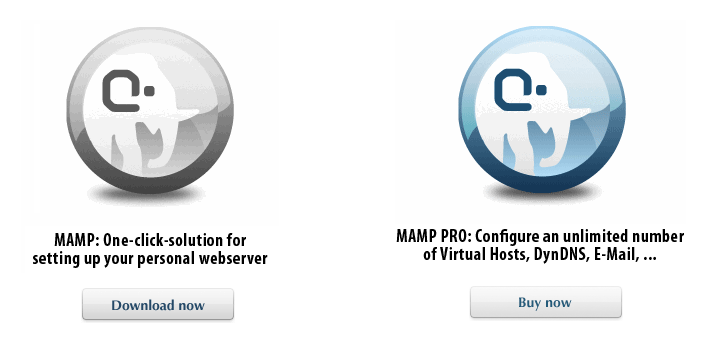
H25年04月現在のバージョンはMAMP2.1.4
146.4MB
ダウンロードが終わると画像のようにMAMP_MAMP_PRO2.1.4.zipが有るので解凍してpkgファイルを実行します。
ダウンロード後に自動解凍している場合も有るかも。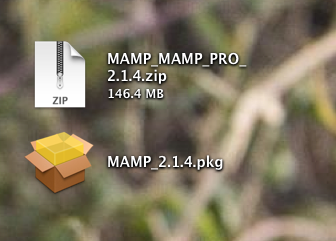
この画面で「フォルダ作るよ! MAMP無料版とMAMP有料版をインストールするけど名前変更したり移動したりしないでね! 」って書いてると思います、”続ける”をクリックします。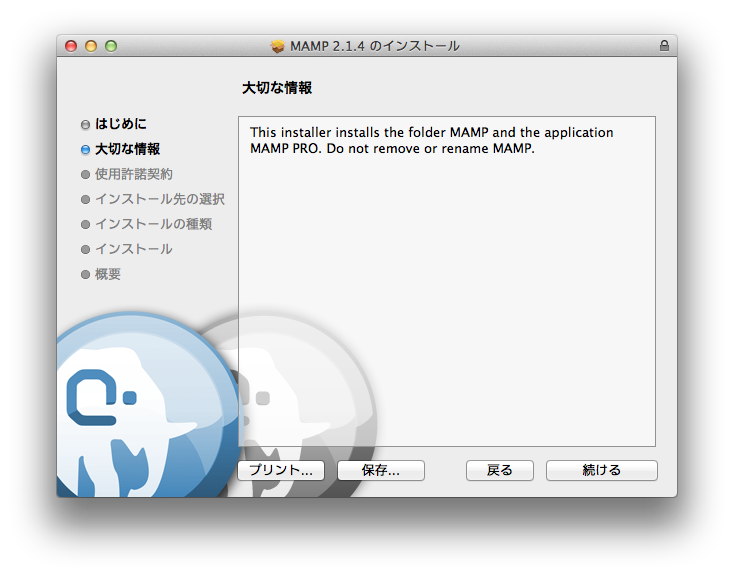
使用許諾契約です、”続ける”をクリックして”同意します”をクリックします。
正直、使用許諾契約は読んでいません><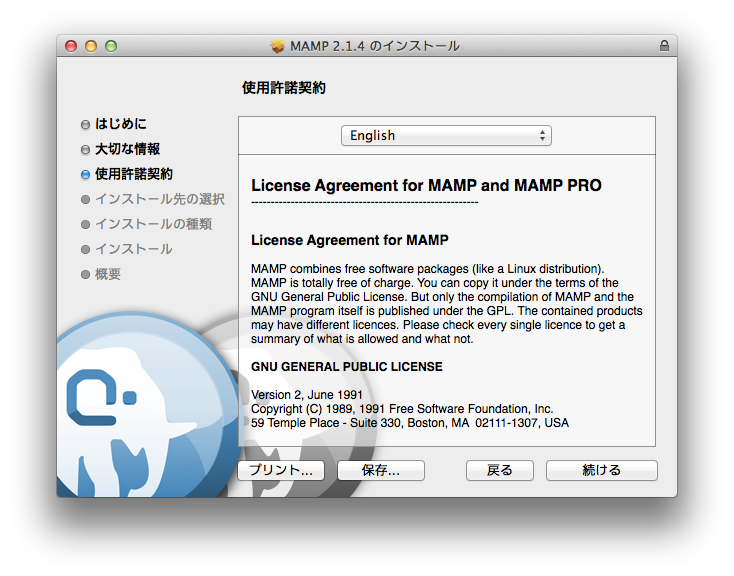
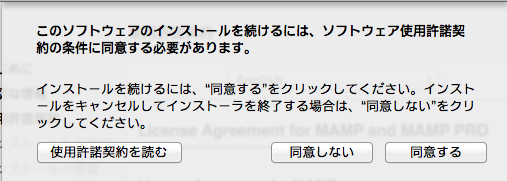
次にMAMPのPro版は不要なのでインストールしない!そこでかめねこは左下の”カスタマイズ”をクリックしました。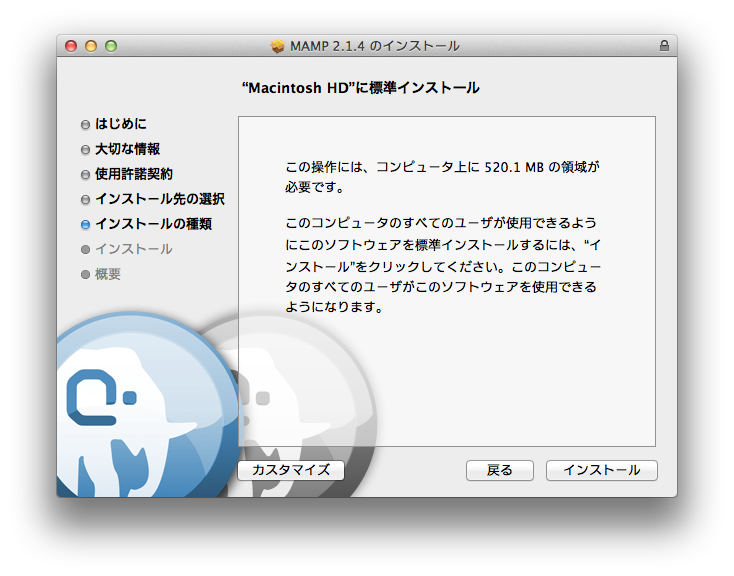
MAMP PROのチェックを外してから”インストール”をクリック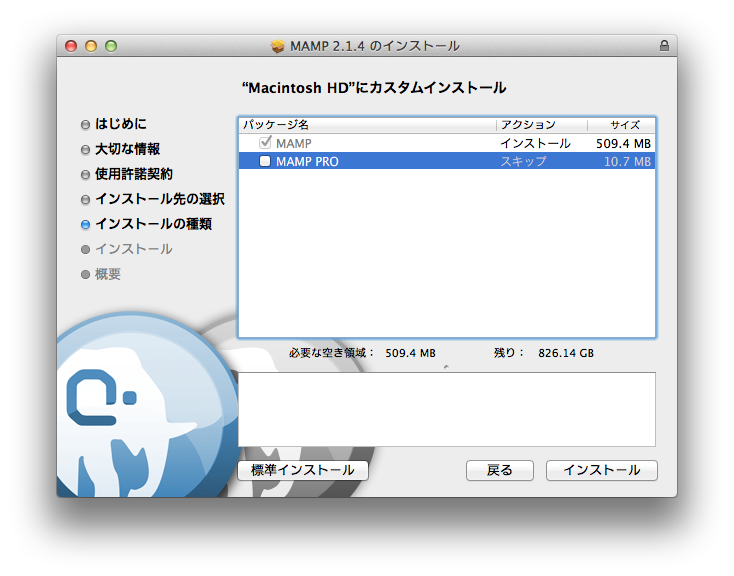
インストールの許可を与えます、パスワード入力してから”ソフトウェアをインストール”をクリック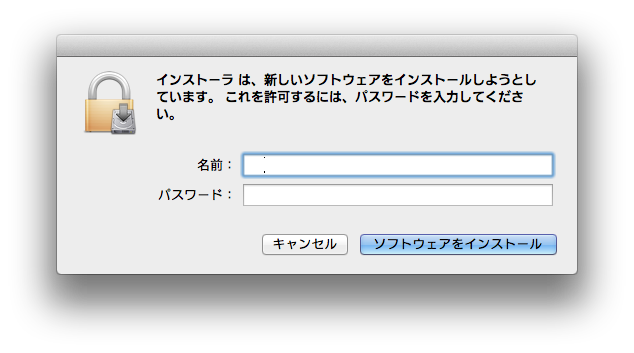
お疲れさまでした、これでMAMPのインストールが完了です!
さっそく起動してみましょう。
Launchpad、もしくはFinderの”アプリケーションフォルダ”に有るMAMPフォルダの中から”象のアイコン”をクリックして起動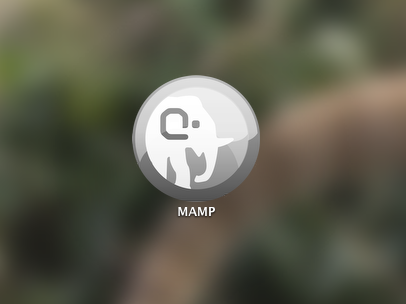
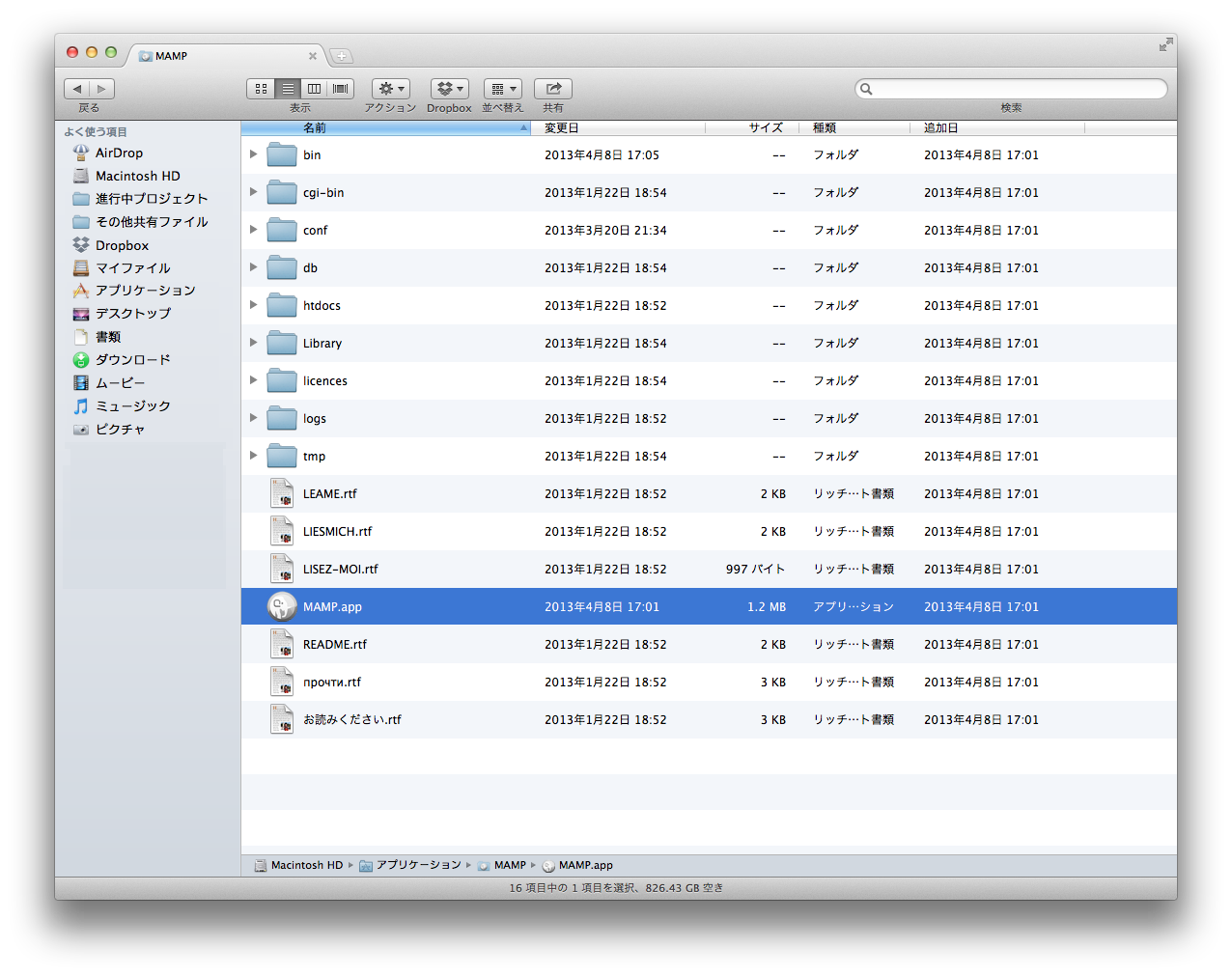
左の”状態”が赤くなっているとサーバが停止しているので起動してみます。
右側の”サーバを起動”をクリックします、初期設定ではスタートページがブラウザで開きます、mysqldがネットワーク受信します!良いですか?と聞かれるので許可します。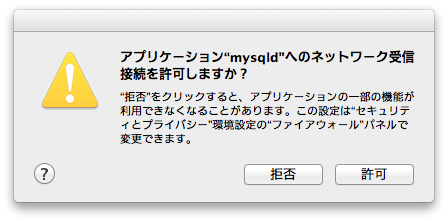
そうこうしている内に左の”状態”が緑色に変わると思うのです、起動完了ですね。
もし、Safari等のブラウザでスタートページが開かない場合は
http://localhost:8888/MAMP/
にアクセスすると表示されるかも。
これでMAMPが使える状態になりました、ちょっと長くなったので次のページでwordpressのテスト環境を作ります。


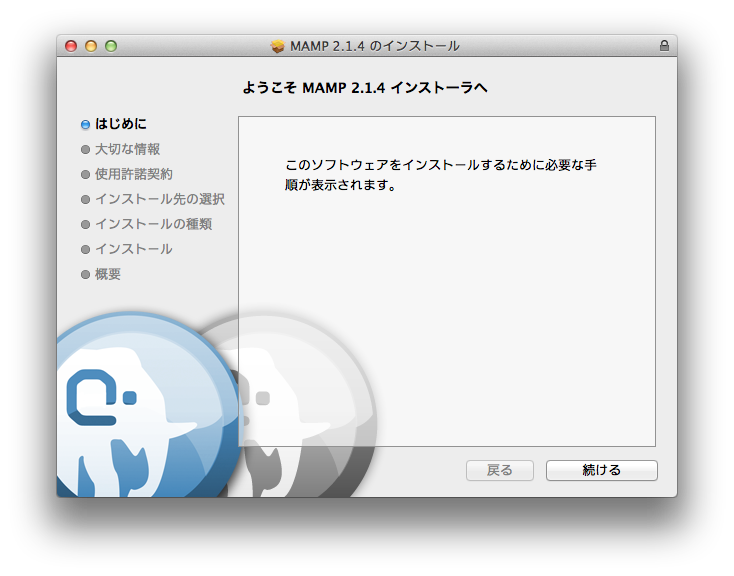
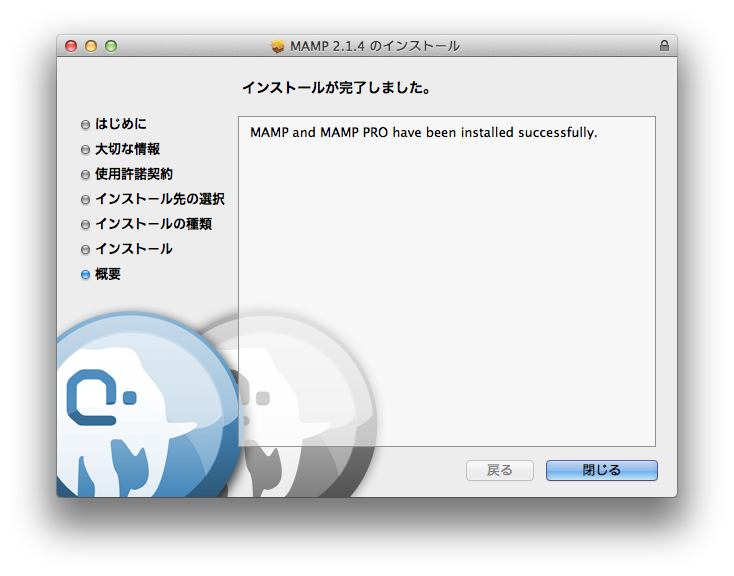
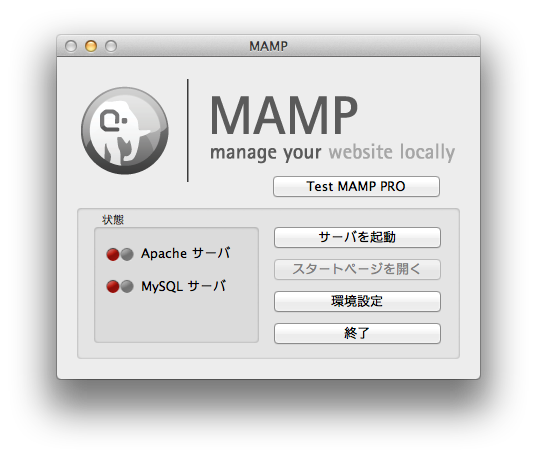


コメント